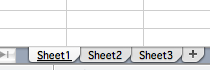働き方改革やライフワークバランスの実現などに向けて、業務の効率化を検討しているところが増えています。中でも日々のPC作業を効率よく行いたいという相談は多くあります。
具体的には、ExcelやPowerPointなどの研修において、効率的に作業を行うためのポイントを教えてほしいというものです。効率的な操作やコツを学ぶことは非常に有効です。ちょっとしたことで作業効率が大きく変わることもあります。
そんな中で、たとえばExcelについて「自分の担当業務の中ではSUM関数ぐらいしか使わないし…」「今までのやり方で特に問題ないかな…」という人もいます。でも単に他の関数や機能のことを知らないだけで、知れば使えるところがあるかもしれません。
大事なことは「もっと良いやり方があるんじゃないのかなあ」と考えられるかどうかです。これは効率化に向けた第一歩です。知らないことは絶対にできません。業務効率を上げるためには、今の業務をあらためて見直してみることが大事だと言えます。研修においてもそういった部分も含めて伝えていきたいと思っています。




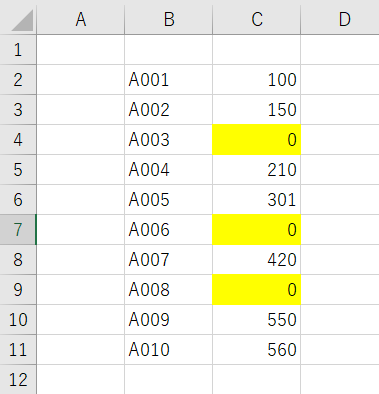
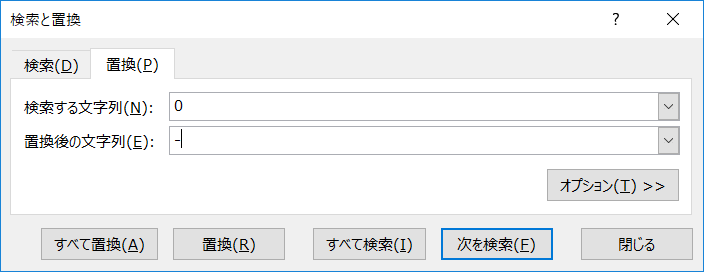
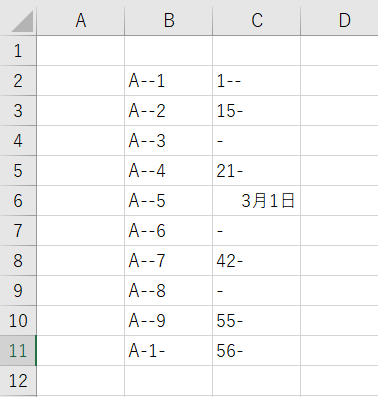
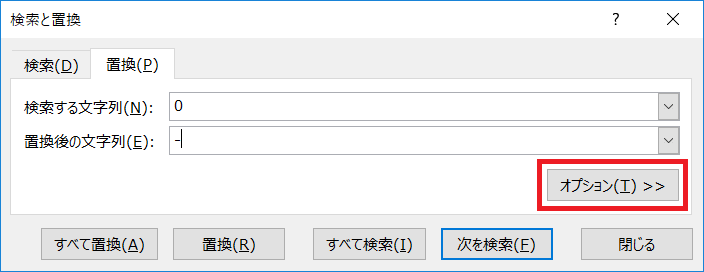
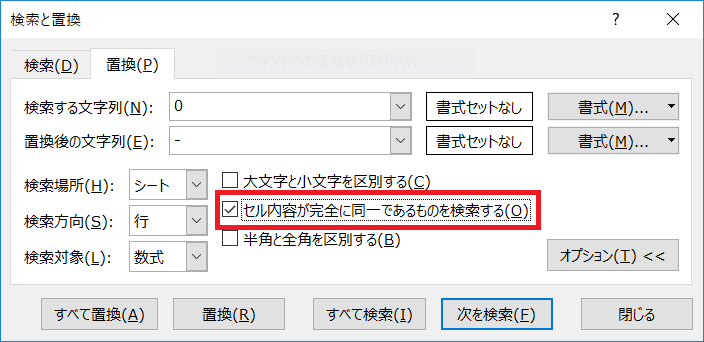
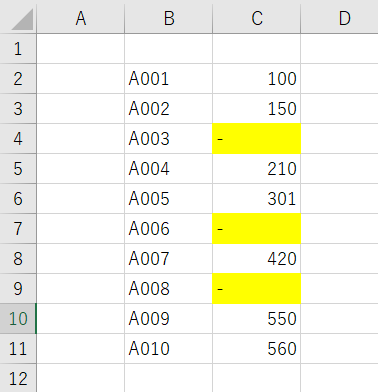

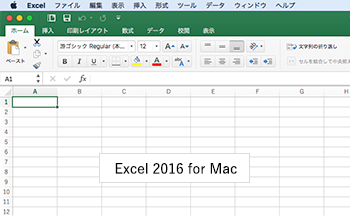
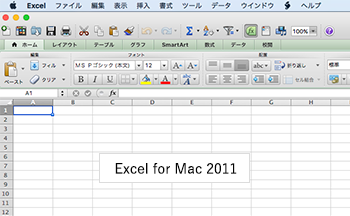
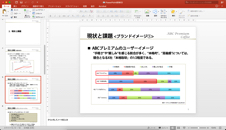 パワーポイントの基礎研修では、資料作成にあたっての基本的な考え方にも触れています。ビジネス資料の構成やデザインなど、押さえておきたいポイントを簡単に説明します。機能や操作方法を知っているからといってビジネス資料を作成できるわけではないからです
パワーポイントの基礎研修では、資料作成にあたっての基本的な考え方にも触れています。ビジネス資料の構成やデザインなど、押さえておきたいポイントを簡単に説明します。機能や操作方法を知っているからといってビジネス資料を作成できるわけではないからです